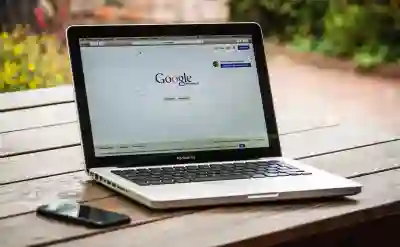컴퓨터 화면 캡쳐는 작업 중 중요한 정보를 간편하게 저장하는 유용한 기능입니다. 특히, 다양한 단축키를 활용하면 더욱 빠르고 효율적으로 캡쳐할 수 있습니다. 이를 통해 필요한 내용을 쉽게 기록하고 공유할 수 있으며, 다양한 상황에서 활용도가 높습니다. 이번 글에서는 각 운영체제별로 화면 캡쳐하는 방법과 단축키를 자세히 알아보겠습니다. 정확하게 알려드릴게요!
윈도우에서의 화면 캡쳐 방법
전체 화면 캡쳐하기
윈도우 운영체제에서는 전체 화면을 캡쳐하는 것이 매우 간편합니다. 단순히 ‘Print Screen’ 키를 누르면 현재 보이는 모든 화면이 클립보드에 복사됩니다. 이후에는 이미지 편집 프로그램이나 문서 작성 프로그램(예: MS Paint, 워드 등)을 열고 Ctrl + V를 눌러 붙여넣으면 캡쳐한 이미지를 확인할 수 있습니다. 이 방법은 빠르게 전체적인 정보를 저장하고 싶을 때 유용합니다.
특정 창 캡쳐하기
특정 창만 캡쳐하고 싶다면 Alt 키와 함께 Print Screen 키를 사용하면 됩니다. 이렇게 하면 활성화된 창만 클립보드에 복사되고, 같은 방식으로 이미지 편집 도구에 붙여넣기 할 수 있습니다. 예를 들어, 웹 브라우저에서 특정 페이지나 프로그램에서의 데이터만 필요할 때 유용하게 사용할 수 있는 방법입니다.
선택 영역 캡쳐하기
윈도우 10 이상 버전에서는 ‘Windows + Shift + S’ 조합키를 사용하여 선택 영역을 지정해 캡쳐할 수 있습니다. 이 조합키를 누르면 화면이 어둡게 변하면서 커서가 ‘+’ 모양으로 바뀝니다. 원하는 영역을 드래그하여 선택하면 그 부분이 클립보드에 저장됩니다. 이후에는 다른 곳에 붙여넣기 하여 필요한 정보만 빠르게 저장할 수 있어 효율적입니다.
맥OS에서의 화면 캡쳐 방법
전체 화면 캡쳐하기
맥북에서는 Command + Shift + 3 단축키를 사용하여 전체 화면을 쉽게 캡쳐할 수 있습니다. 이 조합키를 누르면 바로 스크린샷이 생성되어 바탕화면에 자동으로 저장됩니다. 이는 작업 중 즉각적으로 모든 내용을 기록해야 할 때 매우 유용하며, 다양한 작업 환경에서도 손쉽게 활용 가능합니다.
선택 영역 캡쳐하기
특정 부분만 선택하여 캡쳐하고 싶다면 Command + Shift + 4 조합키를 사용할 수 있습니다. 이 키를 누르면 커서가 십자 모양으로 변하며, 원하는 영역을 드래그하여 선택하면 해당 부분의 스크린샷이 자동으로 저장됩니다. 이를 통해 중요한 정보만 빠르고 간편하게 기록할 수 있어 여러 상황에서 효과적입니다.
특정 창 캡쳐하기
특정 창의 스크린샷을 찍고 싶다면 Command + Shift + 4 후 Space바를 누르세요. 그러면 커서가 카메라 아이콘으로 변하며, 클릭한 창만 스크린샷으로 저장됩니다. 이 방법은 특히 프레젠테이션이나 문서 작성 시 특정 정보를 강조하고 싶을 때 매우 유용합니다.
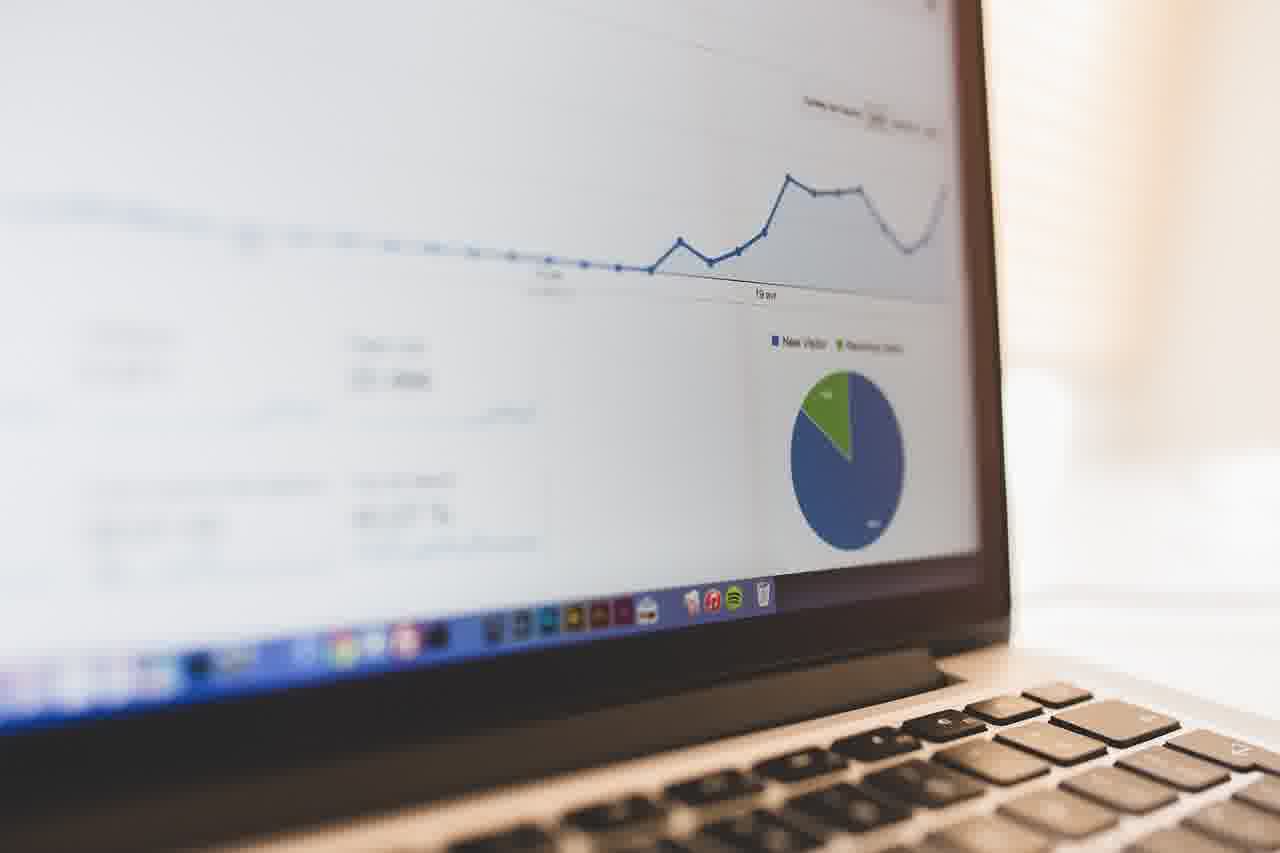
컴퓨터 화면 캡쳐하는 법 단축키로 간단하게
리눅스에서의 화면 캡쳐 방법
전체 화면 캡쳐하기
리눅스 환경에서도 전체 화면을 쉽게 캡쳐할 수 있습니다. Print Screen 키를 눌러주면 현재 보이는 모든 내용이 자동으로 홈 디렉터리에 PNG 형식으로 저장됩니다. 이는 리눅스 시스템 사용자들에게 직관적이며 신속한 데이터 기록 방식을 제공합니다.
특정 영역 또는 창 캡춰하기
리눅스에서는 Alt + Print Screen 키 조합을 사용해 활성화된 창만 쉽게 캡셔닝 할 수 있습니다. 또한 ‘Shift’와 함께 ‘Print Screen’ 키를 사용하면 선택한 특정 영역만 포착할 수도 있습니다. 이처럼 다양한 옵션을 통해 필요한 정보를 정확하게 기록하는 데 도움을 줍니다.
스크린샷 도구 활용하기
리눅스 배포판에 따라 제공되는 다양한 스크린샷 도구(예: Shutter, Flameshot 등)를 활용하는 것도 좋은 방법입니다. 이러한 도구들은 보다 세부적인 설정 및 편집 기능까지 제공하므로 각종 작업 환경에서 더욱 풍부한 기능과 사용자 경험을 제공합니다.
모바일 기기에서의 화면 캡쳐 방법
안드로이드 기기에서의 스크린샷 찍기
안드로이드 스마트폰이나 태블릿에서는 전원 버튼과 볼륨 다운 버튼을 동시에 눌러주면 현재 보이는 화면이 즉시 촬영됩니다. 이는 대부분의 안드로이드 기기에서 공통적으로 적용되는 방법이며, 촬영 후 알림창에서 즉시 확인하거나 편집할 수도 있습니다.
아이폰에서의 스크린샷 찍기
아이폰에서는 모델에 따라 다소 차이가 있지만 일반적으로 전원 버튼과 홈 버튼(또는 볼륨 업 버튼)을 동시에 누르는 방식으로 스크린샷을 찍습니다. 이렇게 촬영된 이미지는 사진 앱에 자동 저장되며, 필요 시 즉각적으로 공유하거나 수정할 수 있는 장점이 있습니다.
스크롤 가능한 웹페이지 또는 앱 내용 찍기
일부 모바일 기기는 웹페이지나 긴 앱 내용을 한 번에 촬영하는 기능도 지원합니다. 예를 들어 최신 안드로이드 버전에서는 스크롤링 기능이 포함된 스크린샷 옵션이 있어 긴 콘텐츠도 한 번에 기록 가능하게 해줍니다. 이런 기능은 특히 정보가 많은 페이지나 대화 내용 등을 한눈에 담아야 할 때 유용합니다.
마무리 지어봅시다
화면 캡쳐는 다양한 상황에서 유용하게 활용될 수 있는 기능입니다. 각 운영체제별로 제공하는 간편한 단축키를 통해 필요한 정보를 손쉽게 저장할 수 있습니다. 작업의 효율성을 높이고, 중요한 순간을 기록하기 위해 화면 캡쳐 방법을 익혀 두는 것이 좋습니다. 위의 방법들을 참고하여 상황에 맞게 적절한 캡쳐 방식을 선택해 보세요.
알아두면 좋은 내용
1. 스크린샷 파일 형식은 PNG가 기본이며, JPEG 등 다른 형식으로 저장할 수 있는 옵션도 있습니다.
2. 스크린샷을 찍은 후 즉시 편집할 수 있는 앱이나 프로그램이 많으니 활용해보세요.
3. 일부 운영체제에서는 스크린샷에 주석이나 설명을 추가할 수 있는 기능도 지원합니다.
4. 모바일 기기에서는 특정 앱에서만 스크린샷을 제한하는 경우가 있으므로 주의하세요.
5. 클라우드 서비스와 연동하여 스크린샷을 자동으로 저장하고 공유하는 기능도 고려해보세요.
중요 포인트 요약
각 운영체제에서 제공하는 화면 캡쳐 방법은 다양하며, 전체 화면, 특정 창, 선택 영역 등을 캡쳐할 수 있습니다. 단축키를 통해 빠르고 쉽게 정보를 기록할 수 있으며, 모바일 기기에서도 간단한 조작으로 스크린샷을 찍을 수 있습니다. 이러한 기능들은 작업의 효율성을 높이는 데 큰 도움이 됩니다.